经验直达:
- WPS表格合并项求和
- 怎么让WPS计算一行数的总和
- wps表格怎么算总和
一、WPS表格合并项求和
操作步骤下
1、选中A列,可以是整列,也可以是A1:A18,点击格式刷 , 将E列格式刷成A列一样
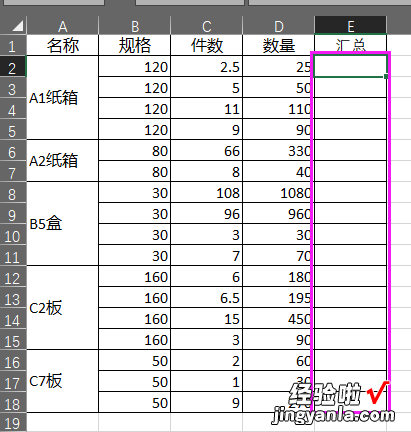
原始图
格式刷过之后的样式
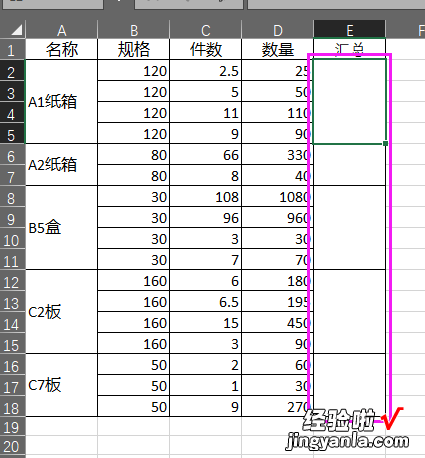
格式调整后
2、在E列第一个合并单元格写公式
=SUM(D2:D18)-SUM(E3:E18)
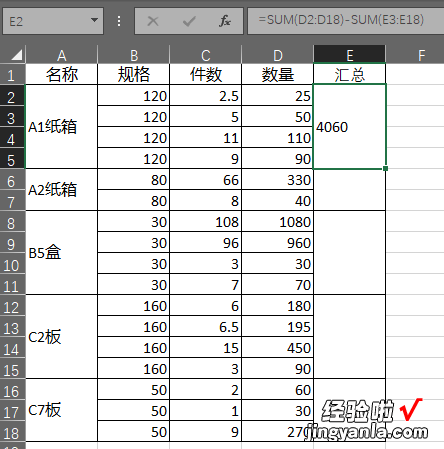
此时结果是不对的, 暂时先不要管 。
3、选中E列的所有合并单元格 , 光标一定要定位在编辑栏中,再按下快捷键Ctrl Enter,公式就批量填充了
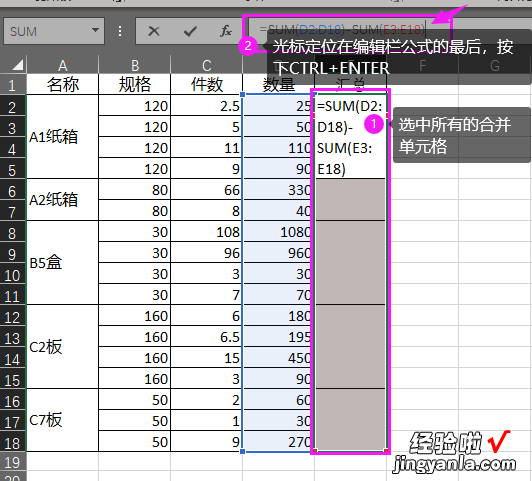
填充的结果是
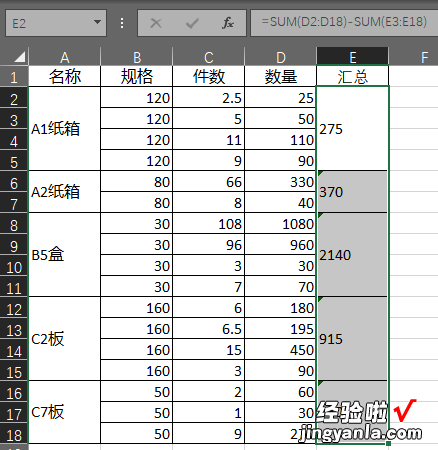
这个公式=SUM(D2:D18)-SUM(E3:E18)的思路就是将D列所有的求和减去E列以下之后的求和
第一个sum是第2行到第18行
第二个sum是第3行到18行
实际上合并单元格的公式,左上角的第一个单元格是有值,其它的单元格的值都是空,也就是是减去SUM(E3:E18),这里是合并单元格,E3:E5实际上是空白单元格 。到E6时,又有计算结果了,这个计算结果正好被上面的合并单元格减掉
以此类推
二、怎么让WPS计算一行数的总和
1、首先打开WPS Excel表格,图中的绿框就是我们的输入框,红色箭头所指位置就是求和快捷图标 。接下来输入几个简答的数字 。回车键是默认向下跳动输入框的 。
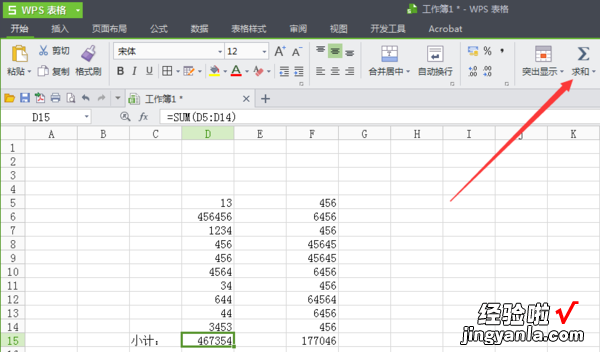
2、比如要在G1栏那里求和 。单击G1栏位置,然后点击求和快捷图标 。此时,会变化如下图,回车即可 。=SUM是求和的代码,(A1:F1)是要求和的A1——F1位置的数据 。
【怎么让WPS计算一行数的总和 WPS表格合并项求和】
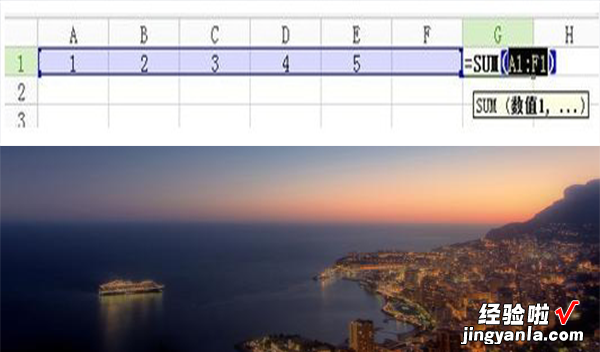
3、按照上面的理论,(A1:F1)也可替换为实际的求和公式,为(1 2 3 4 5),依然是输入完毕后回车 。
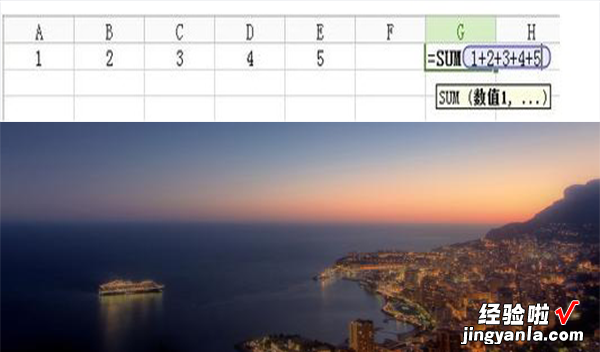
4、同理,下图的求和函数为“=SUM(A7:F7)” , 亦可为=SUM(1 2 3 4 5) 。
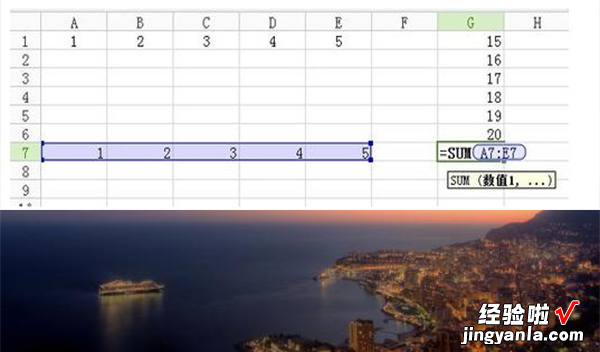
5、当然了,也可以选中需要求和的数据,然后点击求和快捷图标即可 。
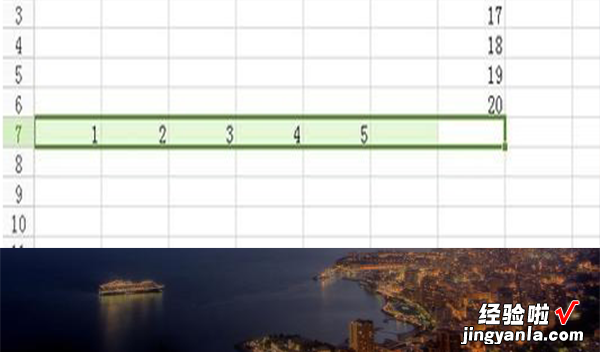
扩展资料:
表格:
-新建Excel文档功能;
-支持xls、xlt、xlsx、xltx、et、ett格式的查看 , 包括加密文档;
-支持sheet切换、行列筛选、显示隐藏的sheet、行、列;
-支持醒目阅读——表格查看时,支持高亮显示活动单元格所在行列;
-表格中可自由调整行高列宽 , 完整显示表格内容;
-支持在表格中查看批注;
-支持表格查看时,双指放缩页面 。
WPS Office包括四大组件:“WPS文字”、“WPS表格”、“WPS演示”以及“轻办公” , 能无障碍兼容微软Office格式的文档:不仅可以直接打开、保存微软Office格式的文档,微软Office也可正常编辑WPS保存的文档 。
WPS Office个人版的产品特点:体积小、功能易用、互联网化 。
参考资料:百度百科-WPS OFFICE
三、wps表格怎么算总和
想要在wps表格里进行求和操作 , 用户只需要打开wps表格,打开之后选中要进行计算总和的数据,记住一定要除数据之外多选中一行空白的,点击表格中菜单栏处的求和,再点击求和,就会看到数量总和出现在上面选中的空白一行处 。
在使用wps表格进行求和操作的时候,若是无法进行求和,需要注意所选中的区域是数字还是文本 , 文本是求和不了的,或者注意选取的列里面是不是有其他非数字的内容,而且也要注意文件是不是csv格式,如果是转化为xls格式就可以了 。具体步骤如下
excel表格中我们有相应的数字,我们拖动鼠标,选取要计算的数据 。
在菜单栏中我们点击【自动求和图标】
接下来就会自动完成求和计算了 。
选中要输出结果的表格 。在标题栏输入求和公式 , 格式为“=sum(E1:E5)”
设置输入好以后;我们再来看计算出来的结果 。
横向格计算方法也是一样 。只要把两个格的坐标点输入,中间以冒号隔开 , 回车就可以了 。
设置输入好以后;我们再来看计算出来的结果
不同序列求和的计算;在选中要输出计算结果的表格,点击求和图标 , 按住Ctrl键,用鼠标选中所有需要计算的数字 。
之后进行回车,这样不同序列的数字就自动进行计算了
